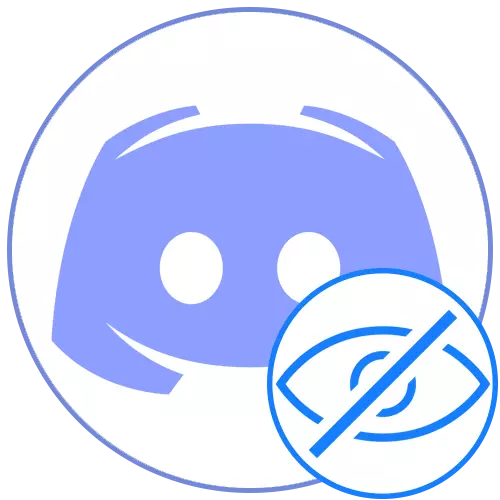
Егер сіз өзіңіздің рөліңіз үшін барлық шектеулер жасаған болса, сіз сервердегі лақап атын өзгерте алмайсыз. Мұны қарастырыңыз, қажет болған жағдайда, олар сіздің лақап атыңызды өз бетінше көрінбейтін етіп, өз бетінше көзге көрінбейтін етіп байланысқан немесе тиісті құқықтармен қамтамасыз етіңіз.
2-әдіс: арнайы символды пайдалану
Кодтаудың ерекшеліктеріне байланысты NIC сақтағаннан кейін көрсетілмеген арнайы таңба бар. Оны тастап кетудің соңғы нұсқасында да қолдануға болады, мүмкін, мүмкін, оны болашақта жасауға болады. Сізге бірнеше қарапайым қадам жасау керек:
- Кіріс өрісін іске қосу үшін Nick-ті өзгерту үшін мәзірді ашыңыз.
- ٴٴٴٴٴ белгісін көшіріп, өріске орап, өзгертулерді сақтаңыз.
- Орындалған операцияның тиімділігін тексеру үшін сервер қатысушыларының тізіміне оралыңыз.
- Чатта хабарлама жіберген кезде, символдың кішкене фрагменті әлі де көрініс түседі деп ойлаңыз.
- Бұған қоса, біз өрісті осы таңбадан лақап атпен тазарту оңай екенін көрсетеміз, сондықтан «Lickname қалпына келтіру» түймесін пайдаланыңыз.
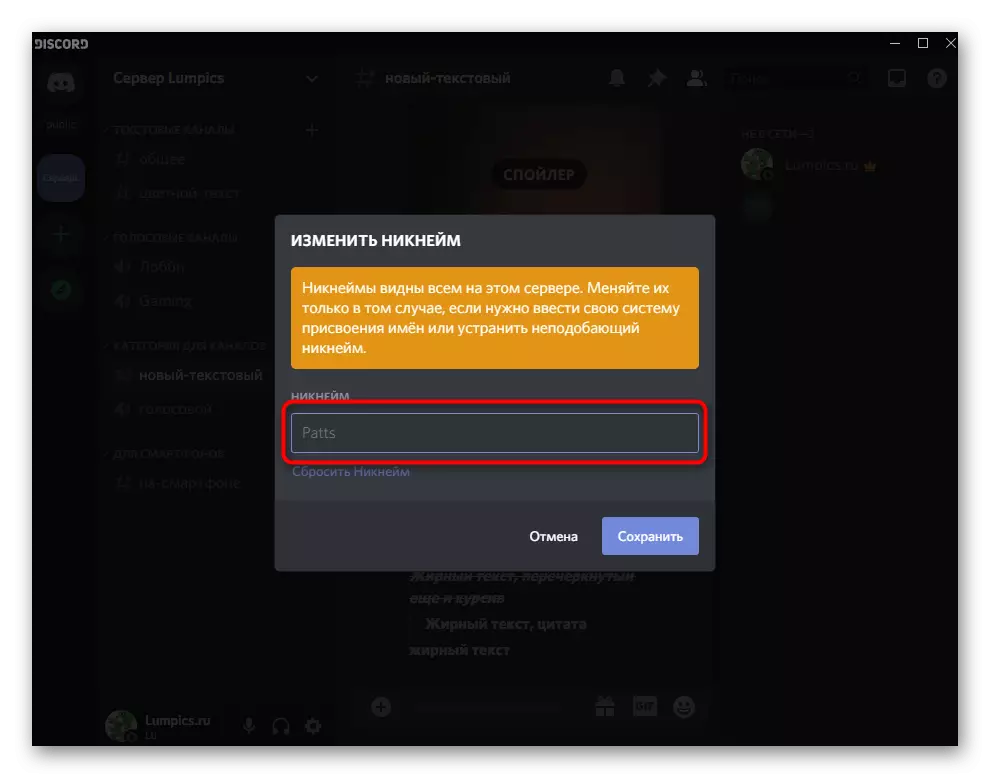
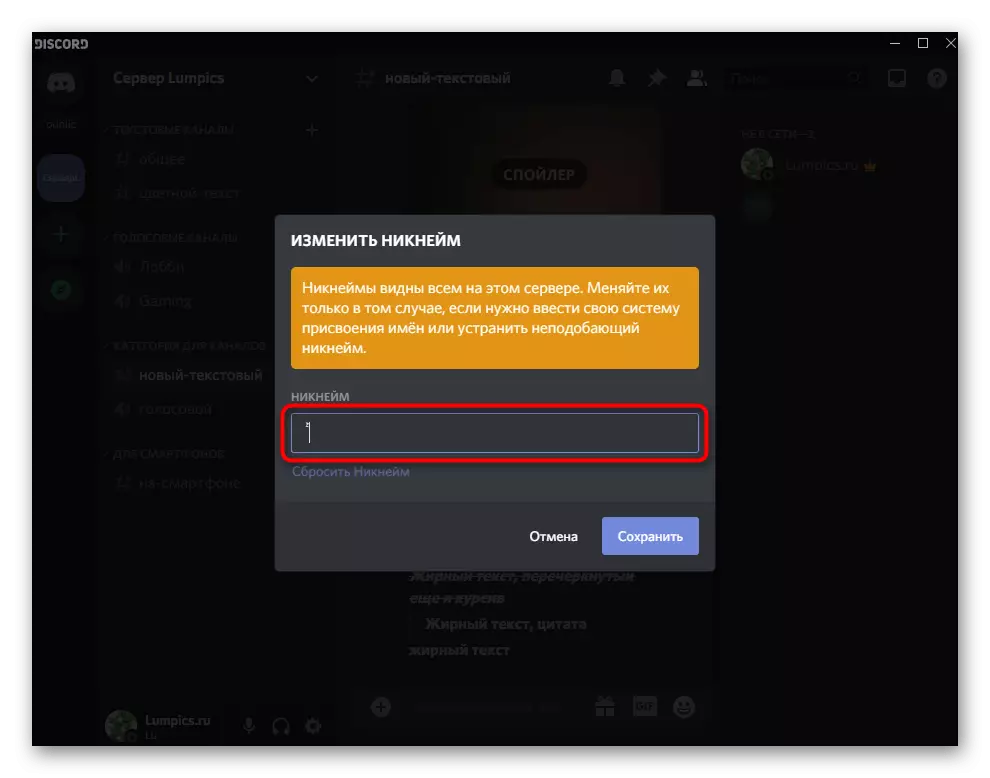
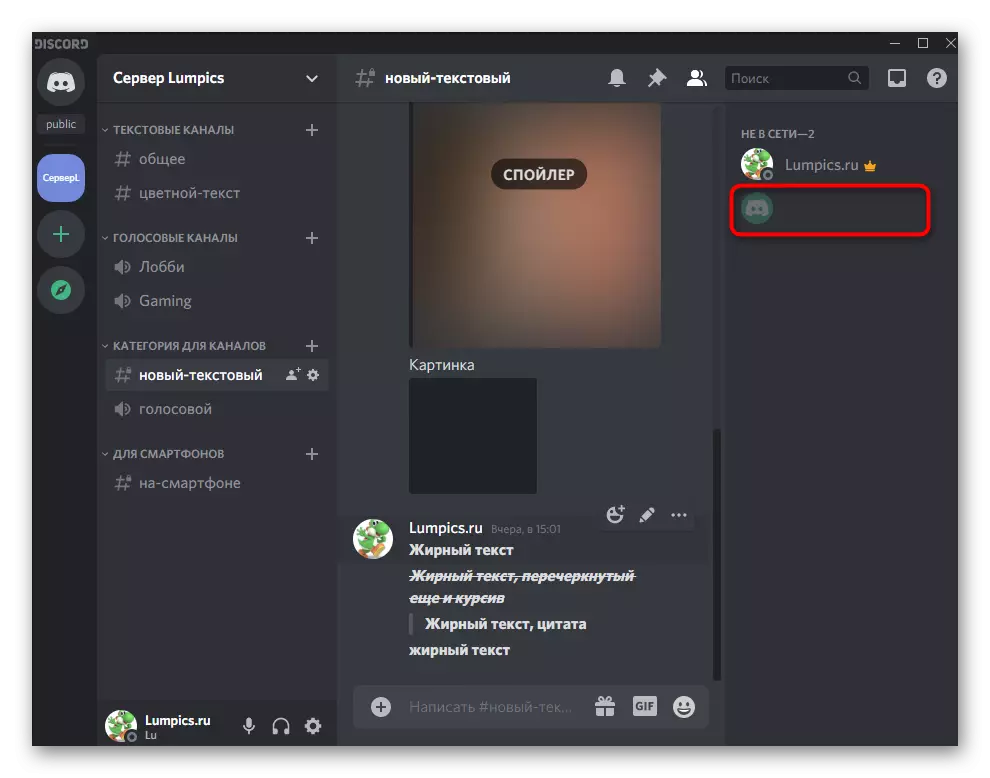
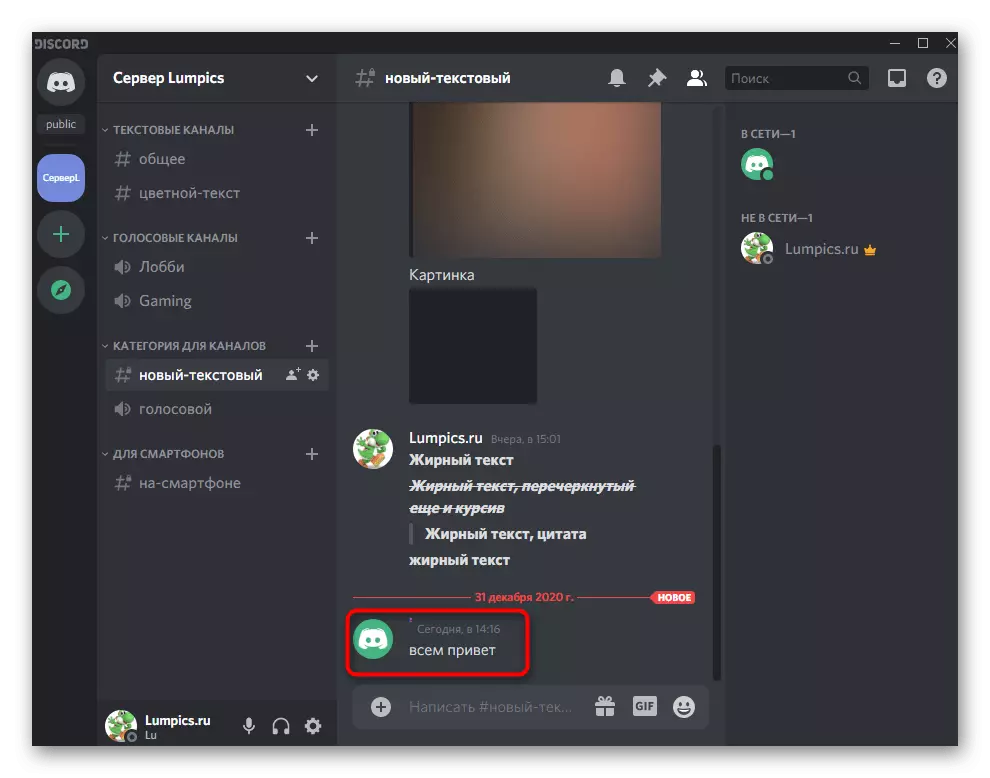
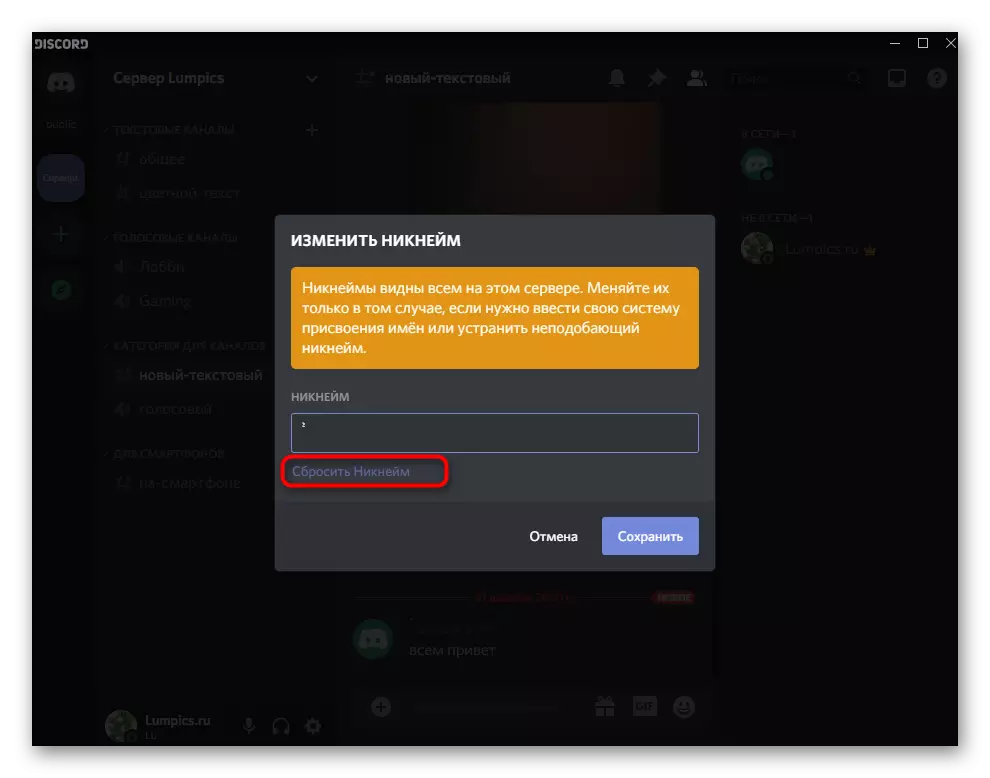
3-әдіс: Түстерді өзгерту рөлі
Осы әдістің тақырыбынан ол кез-келген рөлдің параметрлерін өзгерту үшін сервердегі артықшылықтары бар пайдаланушыларға сәйкес келетіні анық. Олар Жаратушы немесе әкімші бола алады, ол параметрлер арқылы тиісті өзгерістерді орындайды.
- Серверіңіздің атын нұқыңыз, осылайша оның мәзірін ашыңыз.
- Сіз «Сервер параметрлері» түймесін басасыз.
- Сол жақтағы осы жолды нұқу арқылы «Рөлдер» бөліміне өтіңіз.
- Өңдегіңіз келетін рөлді таңдаңыз немесе жаңасын жасаңыз.
- Мінсізді табу үшін сіз Custom Color пайдалануыңыз керек.
- Палитраны көрсеткеннен кейін, сервердегі қатысушылар тізімінің фонына сәйкес келетін # 2F3136 кодын салыңыз.
- Өзгерістерді қолданыңыз және «Қатысушылар» бөліміне өтіңіз.
- Көрінбейтін лақап жасағыңыз келетін пайдаланушының рөлін қосыңыз.
- Оны пайда болған тізімнен табыңыз, бұл рөл атауы фонмен біріктірілгенін ескеріңіз.
- Қатысушылар тізіміне оралып, лақап аты шынымен көрсетілмегеніне көз жеткізіңіз.
- Егер біз хабарламалар бағаны туралы сөйлесетін болсақ, бұл көлеңке өте қолайлы емес, сондықтан сіз таңдауыңыз керек, сондықтан сіз лақап атыңызды көргіңіз келеді. Егер сіз сөйлесуде атты жасыруға қызығушылық танытсаңыз, сіз кодты # 36393F-ге ауыстыруыңыз керек, содан кейін лақап аты қатысушылар тізімінде көрінеді, бірақ чатта көрінбейді.
- Жарқын тақырыптарды қолданған кезде, барлық параметрлер өзектілігін жоғалтады, сондықтан басқа өзгерістер жасау керек. Хабарламалар жіберген кезде чатта көрінгіңіз келсе, түс түстерін ақ түсті (#fffff) орнатыңыз.
- Өзгерістерді сақтап, серверге оралып, орындалатын әрекеттердің нәтижесін тексеріңіз.
- Қатысушылар тізімінен никті жасыру үшін # F2F3F5 түс кодын пайдалану қажет. Ол ақ түстен сәл өзгеше, сондықтан чат лақап аты әлі де көрінуі мүмкін.

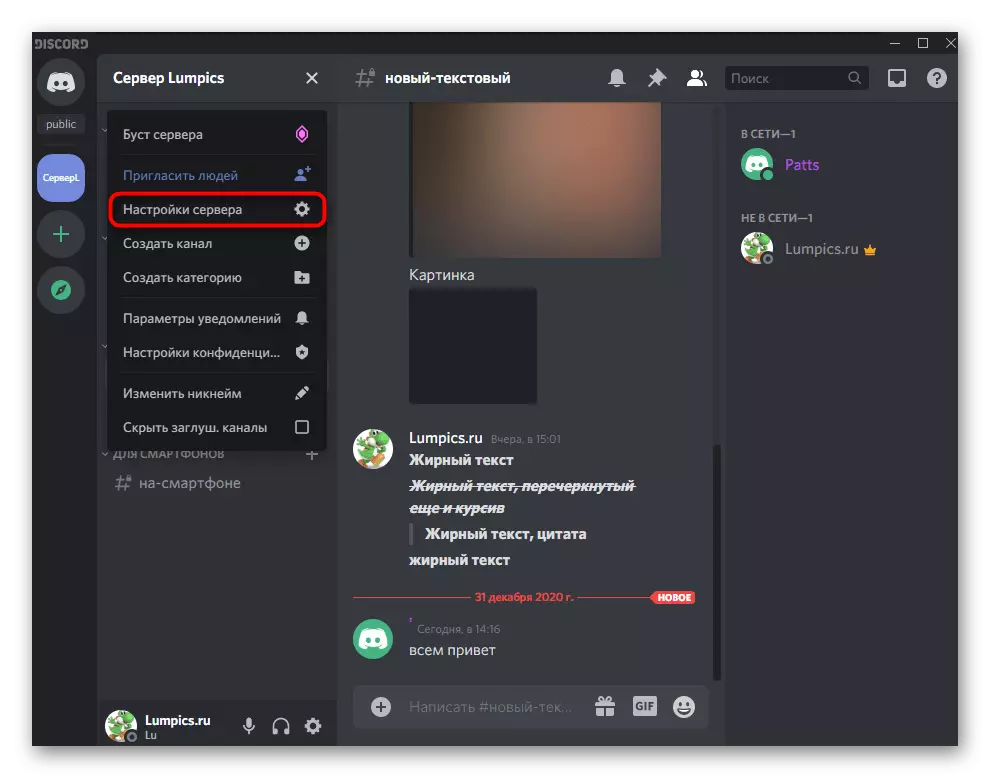
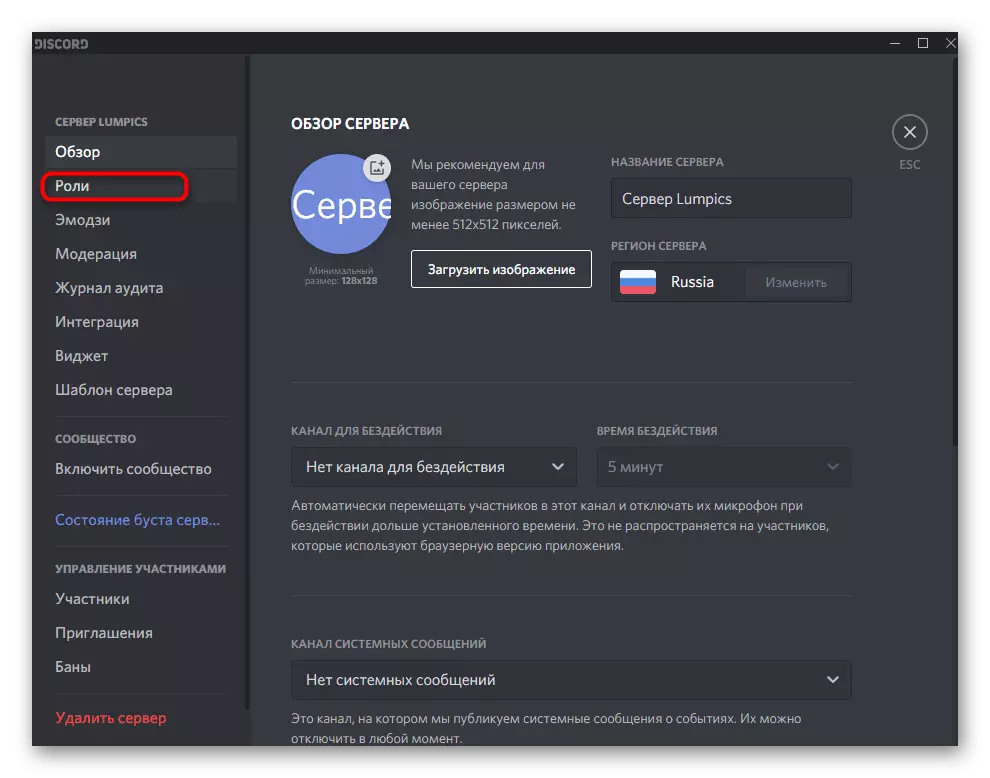
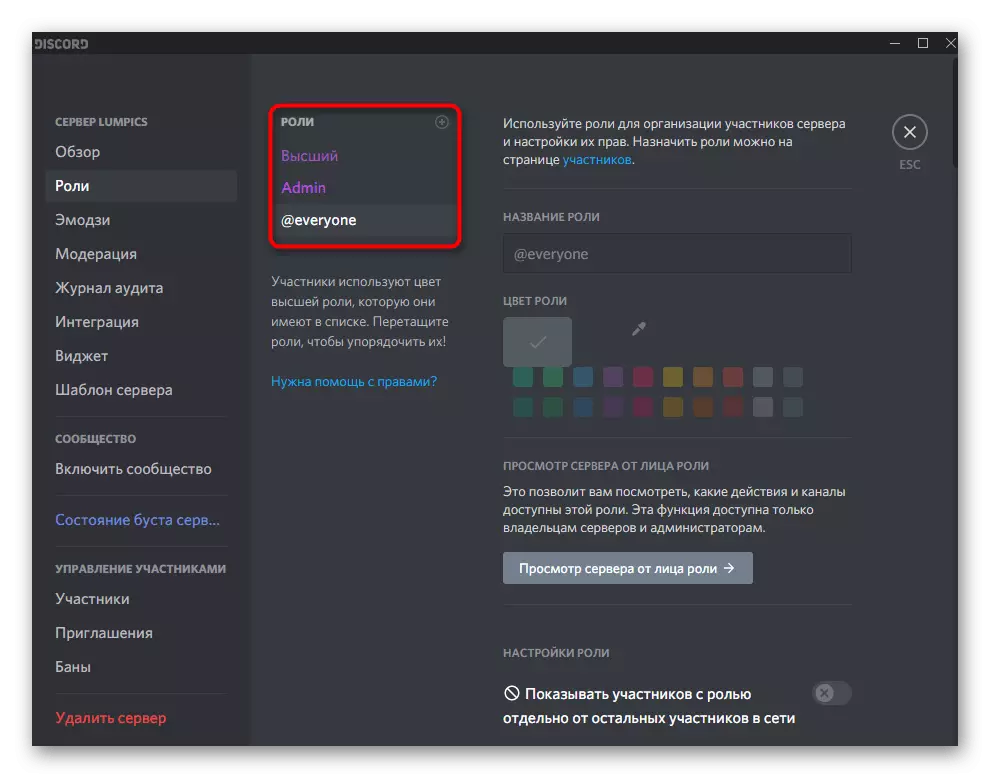
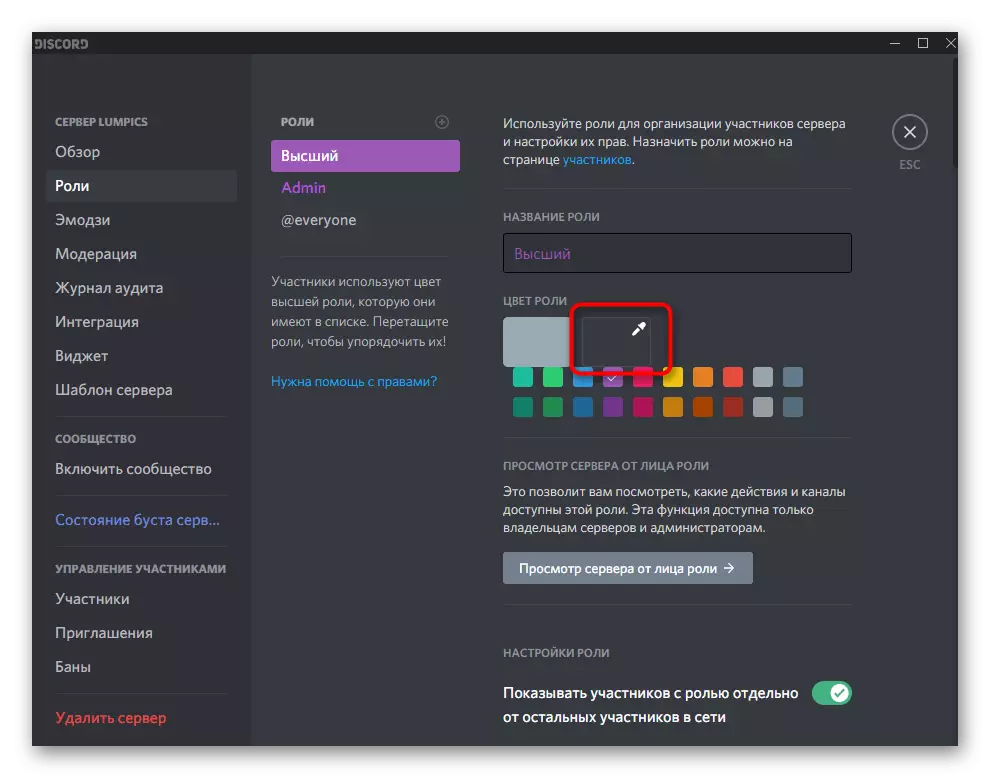
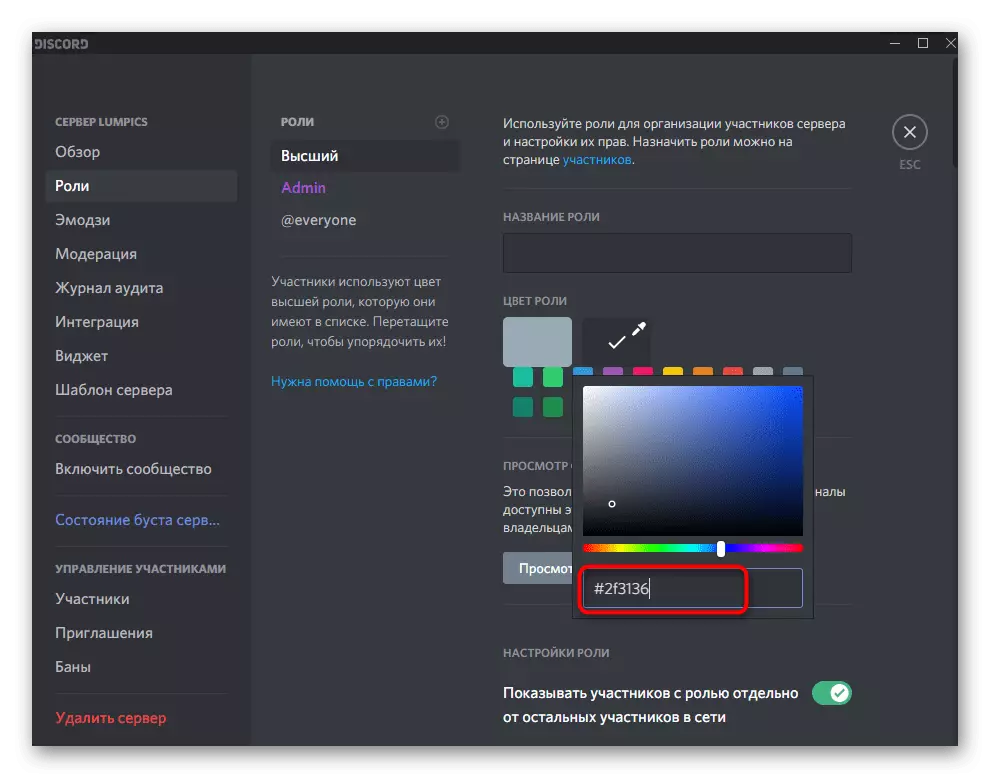
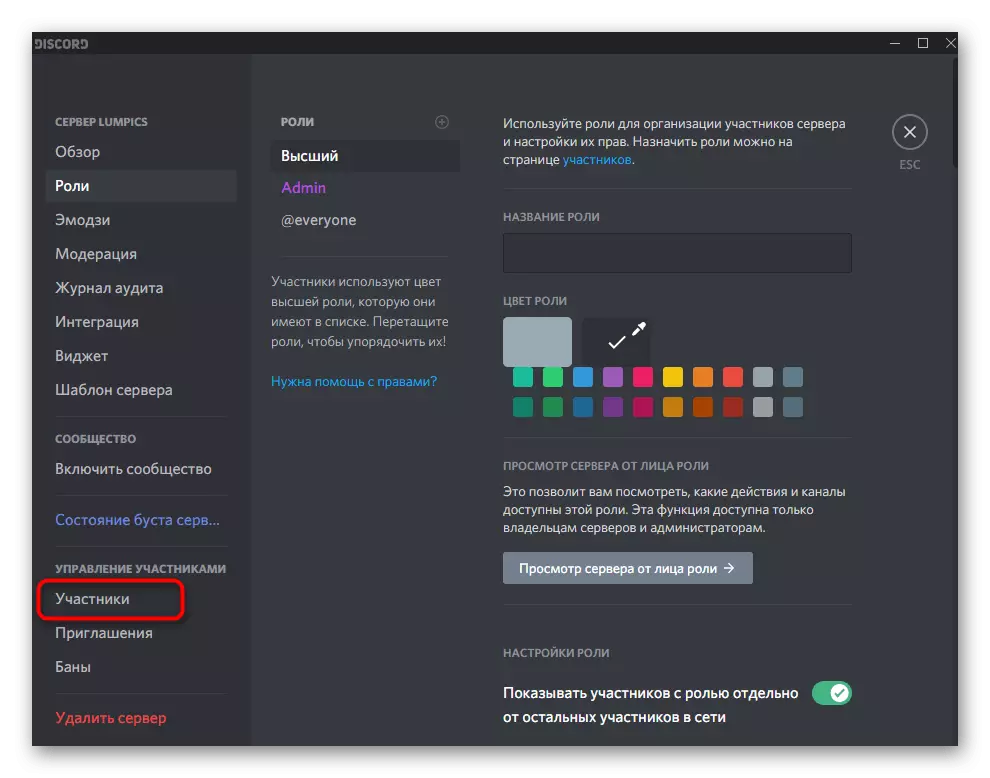
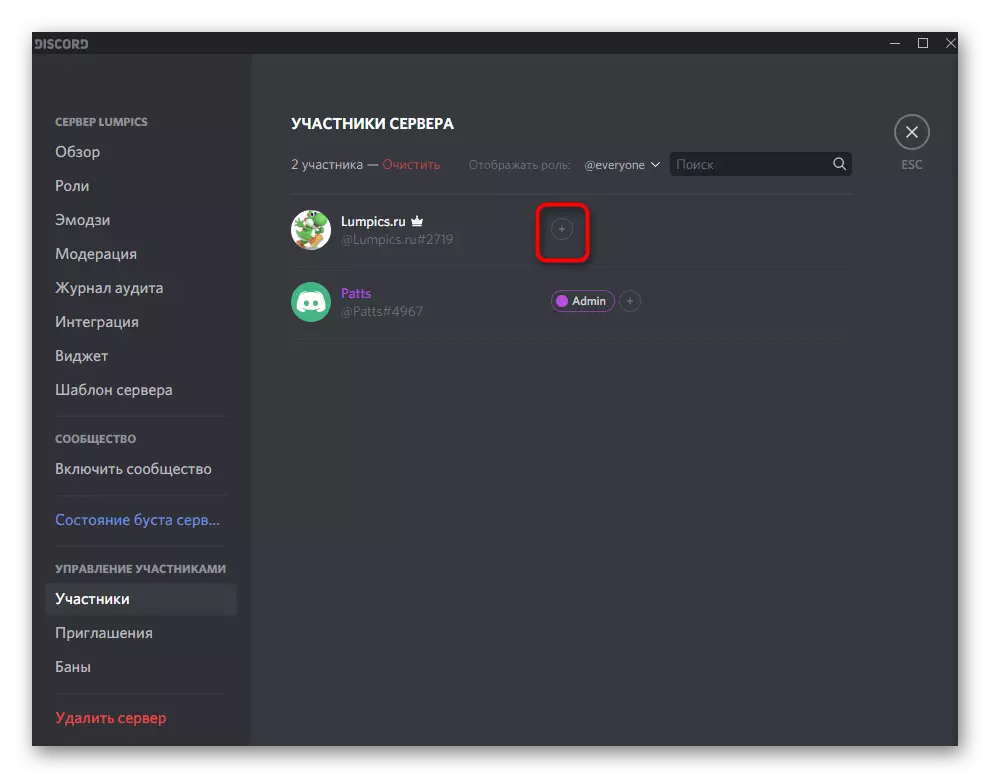
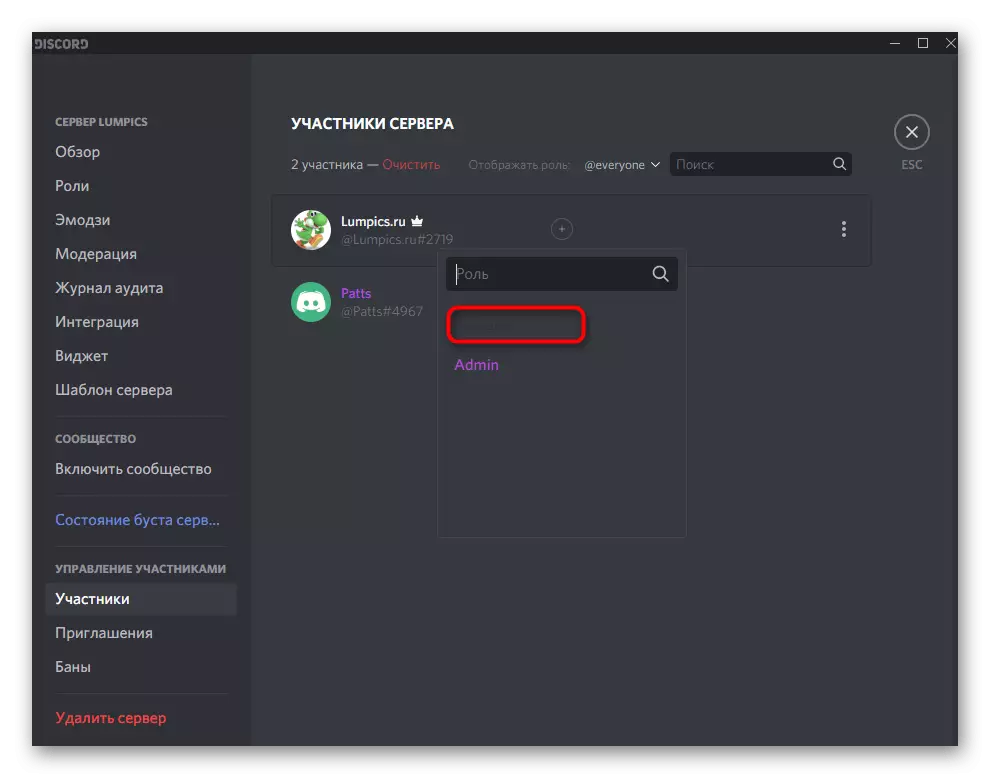
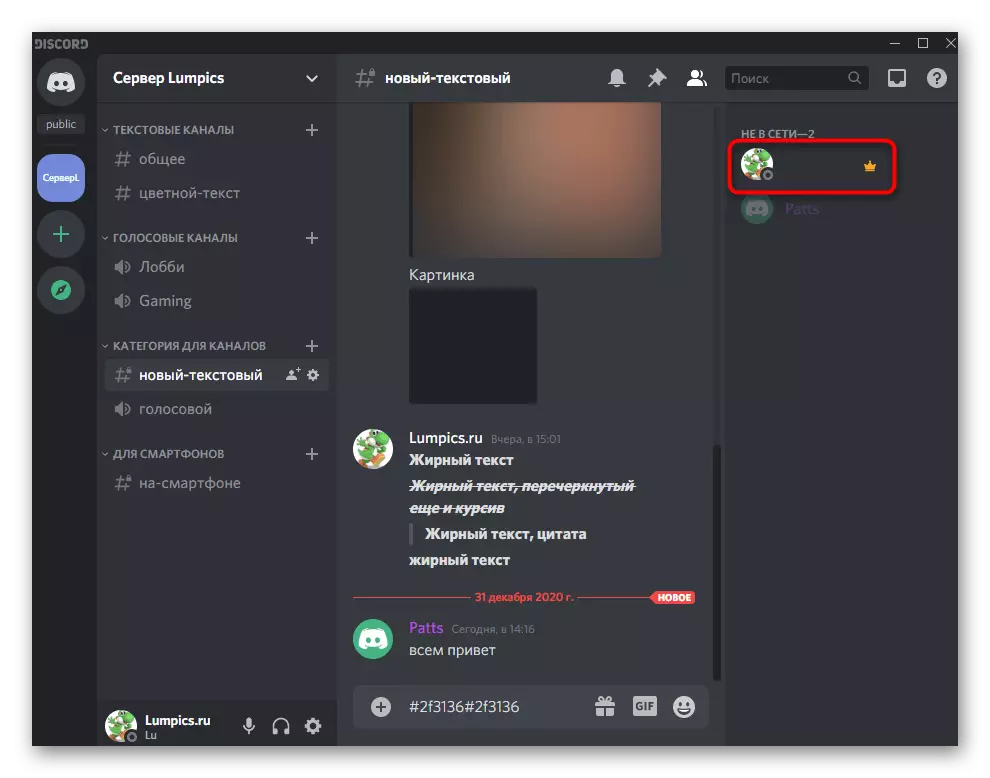
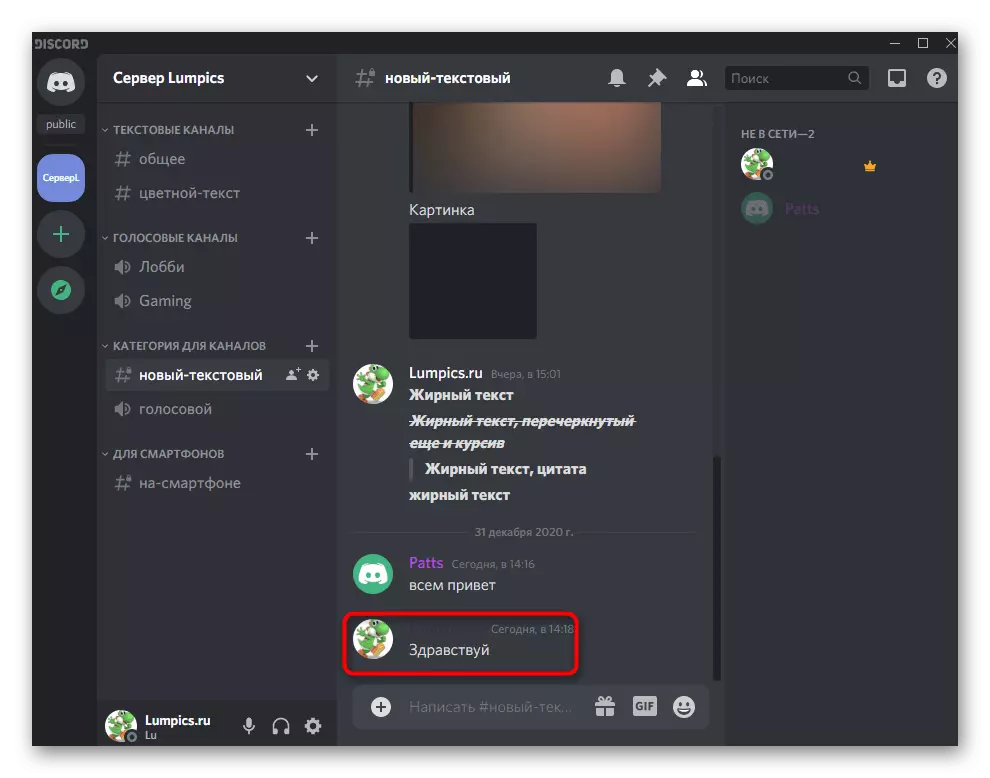
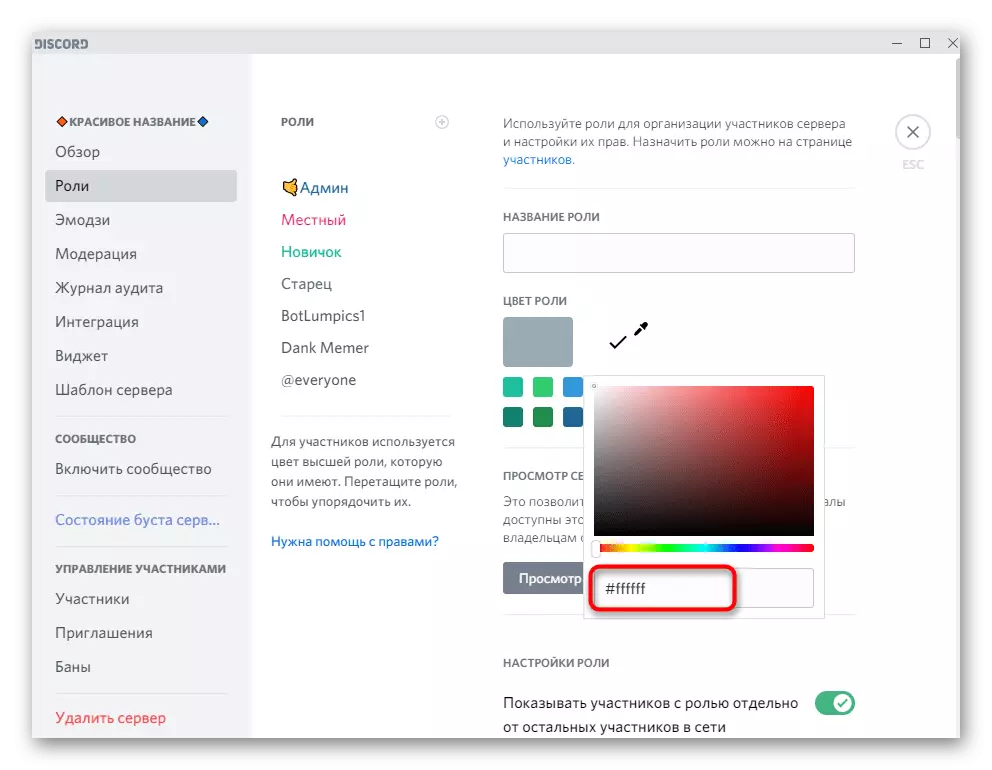
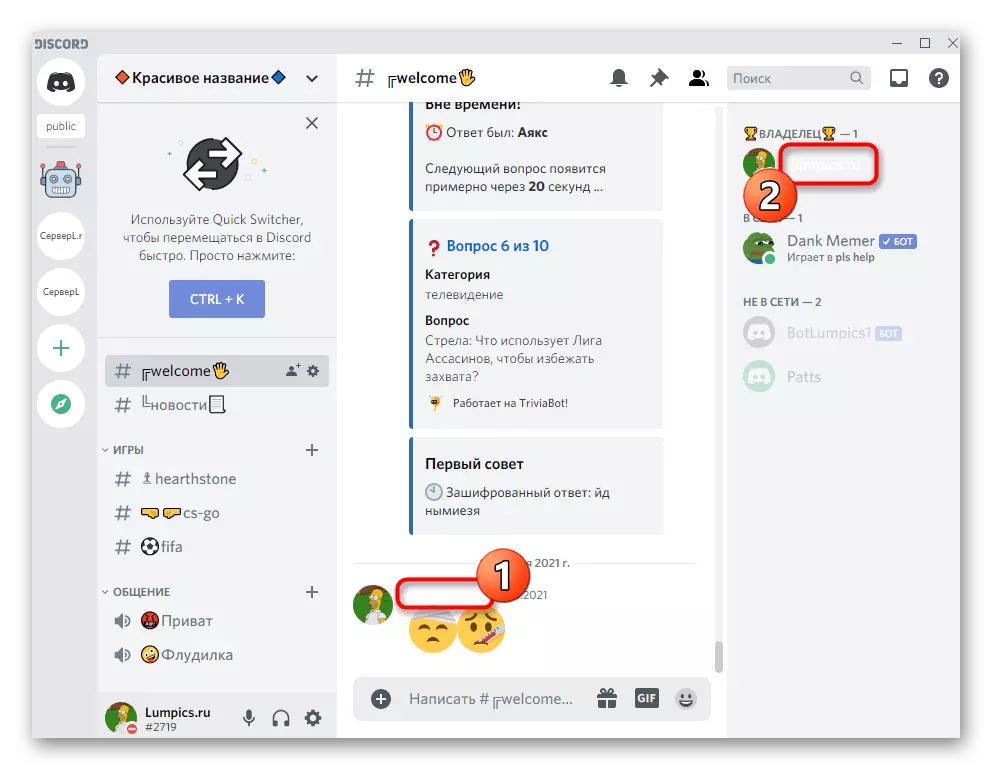
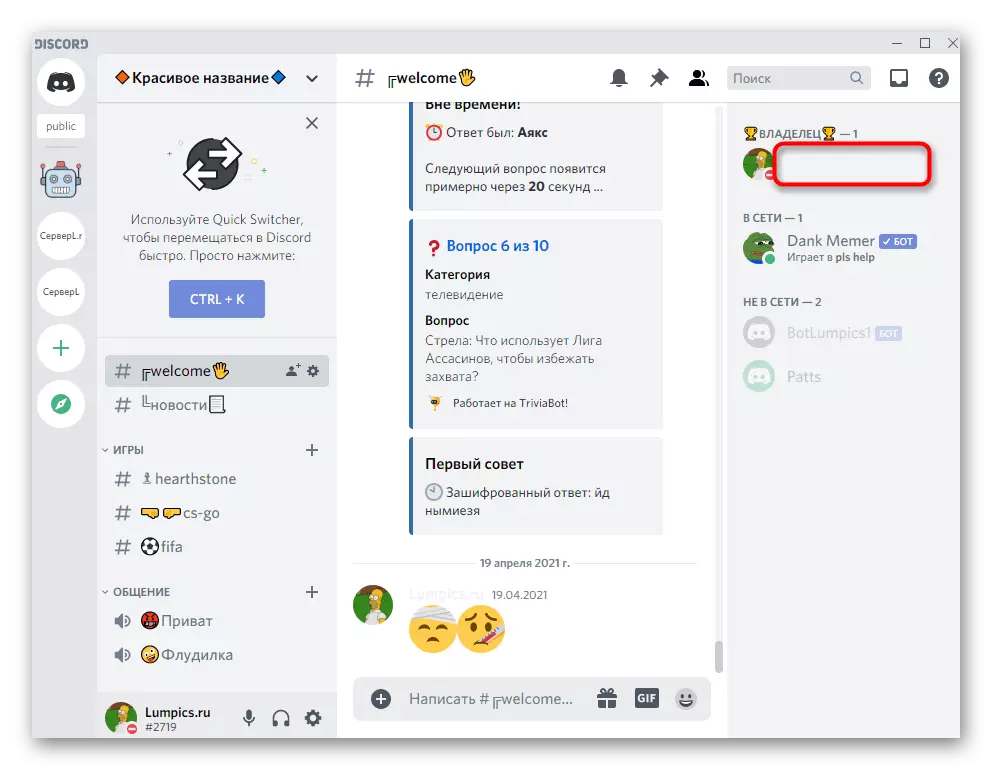
Жоғарыда талқыланған параметрлер сөйлесудегі лақап атауға және қатысушылар тізіміне және қатысушылар тізіміне, ал қараңғы немесе жарқын тақырыпты, Messenger бағдарламасының стандартты параметрлерін қолданады. Параметрлер үшінші тарап тақырыптарын немесе басқа партияның басқа пайдаланушыларын орнатқан кезде, оларды өңдеу кезінде ескерілуі керек.
